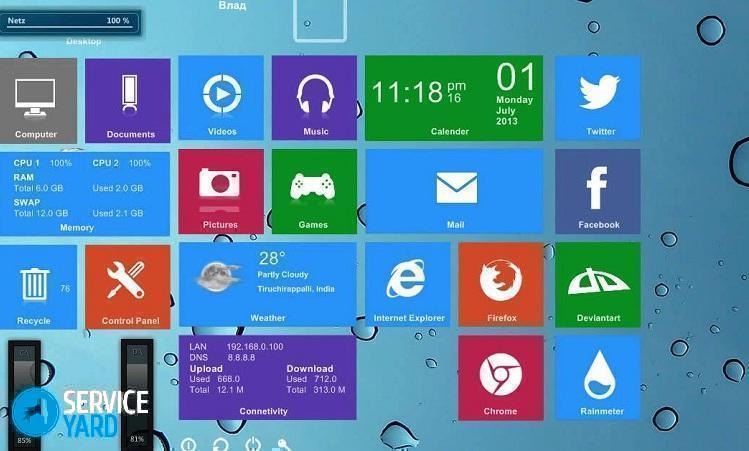Kako dizajnirati radnu površinu?

Prilikom dizajniranja radne površine moguće je ne samo postaviti sliku koju je lijepo gledati, već i sistematizirati sve podatke na njoj, dovodeći ih u red i razvrstavajući ih u odgovarajuće police. Mape, datoteke, ikone i prečaci nakupljaju se u ogromnom broju na radnoj površini, toliko ih je da se mogu nervirati, ali šteta je izbrisati ih. Pored toga, opetovano se pojavila situacija, kad čim se nešto izbriše, to će odmah biti potrebno. Nema svaki korisnik informacije i zna kako napraviti promjene na radnoj površini. U našem ćemo članku detaljno razmotriti kako dizajnirati radnu površinu na računalu pomoću Windows operativnog sustava.
do sadržaja ↑Kako dizajnirati radnu površinu?
Gotovo svi danas moraju raditi za računalom puno vremena, stoga bi radna površina trebala biti dizajnirana lijepo i trebala bi biti zgodna. Da biste to učinili:
- Započinjemo potragu za prikladnom slikom za čuvar zaslona. Na Internetu u traku za pretraživanje upišemo tekst sa sadržajem "prekrasna pozadina radne površine" ili možete upisati "ikone radne površine".
- Preuzmite odabranu arhivu.
- Nakon toga, morate raspakirati datoteku u zasebnu mapu, dati joj ime kako biste je u budućnosti mogli lako pronaći.
- Otvorite mapu i odaberite odgovarajuću sliku.
- Zatim ga instalirajte na radnu površinu.
- Da biste odabranu sliku učinili pozadinom radne površine, trebate desnom tipkom miša kliknuti sliku i u kontekstnom izborniku koji se pojavi odaberite "Postavi kao pozadinsku sliku".
Važno! Za promjenu pozadine u Windows operativnom sustavu postoji i naredba "personalizacija" koja se može naći u kontekstnom izborniku radne površine.
- Nakon ovih radnji na radnu površinu instalira se nova šarena slika.
- Sada uredimo radni prostor, brišemo sve nepotrebne i nepotrebne prečace, a također sortiramo sve podatke u mape.
Važno! Ako je računalo radno mjesto za nekoliko osoba, preporučljivo je da svaka od njih stvori zasebnu mapu i u nju ubace sve mape i datoteke. Zatim jednostavno možete na radnu površinu staviti prečace generiranih mapa.
- Kako lijepo dizajnirati radnu površinu? Kako biste brzo pronašli željenu mapu, možete promijeniti standardne ikone u nove. Da biste to učinili, otvorite kontekstni izbornik mape i uzastopno kliknite gumbe "Svojstva" - "Promijeni ikonu" - "Pregledaj" s mapom u koju su spremljene preuzete ikone i odaberite je potrebnu. Zatim kliknite na "Primjeni" ili Enter.
- Sada kada je radna površina postala slobodnija, možete smjestiti preostale mape i prečace tako da se ne ometaju i uvijek su na vidiku. Tako, na primjer, na lijevu stranu zaslona možete postaviti najvažnije materijale, a na desnu stranu staviti naljepnice ili veze do mapa koje sadrže videozapise, fotografije, crtane filmove i još mnogo toga.
- Sad je vaš stol u redu, puno je slobodnog prostora, svugdje je čisto. Ovim postupkom možete biti zadovoljni ili ga učiniti još neobičnijim koristeći posebne alate.
do sadržaja ↑Važno! Na temelju osobnih preferenci možete stvoriti radnu površinu jednostavnom metodom ili stvoriti nešto jedinstveno i izvanredno.Ali glavna stvar je ne preopteretiti računalo, uzeti u obzir stvarne mogućnosti postojećeg RAM-a. Budući da je najvažniji zadatak operativno funkcioniranje računala.
Nevidljiva mapa
Kako mogu dobiti radnu površinu? Vrlo zanimljiva opcija za registraciju je stvaranje nevidljive mape. Ponekad postoje dokumenti koje je potrebno sakriti od gledanja znatiželjnih očiju.
Razmotrite postupak dizajniranja takve mape:
- Na radnoj površini stvorite mapu uobičajenom metodom.
- Nakon toga, klikom na desnu tipku miša, odaberite "Preimenuj".
- Zatim trebate pritisnuti tipku Alt i istovremeno upisati 255 na numeričkoj tipkovnici koja se nalazi s desne strane.
- Rezultat je mapa koja nema naziv.
- Zatim trebate stvoriti nevidljivi prečac. Da biste to učinili, izvršite radnje "Svojstva mape" - "Promijeni ikonu" - odaberite "Prazan prostor" i pritisnite Enter.
- Dobivamo mapu koja je nevidljiva na radnoj površini.
do sadržaja ↑Važno! Ako je nakon nekog vremena ne možete pronaći, nakon što ste napravili "tyk" na radnoj površini, pritisnite Ctrl + A. Nevidljiva mapa može pronaći mjesto ispod instaliranog widgeta - sat ili vrijeme.
Opcije dizajna radne površine
Mnoga računala rade s operacijskim sustavom Windows samo drugačije verzije. Funkcionalna je i vrlo popularna. Ako vam je dosadno s korištenjem poznatih kontrola ovog operativnog sustava, onda ih zaista možete zamijeniti drugima ili jednostavno nadograditi. Dakle, prozor dobrodošlice vam omogućuje promjenu slike pomoću posebnih programa. Na radnu površinu možete postaviti sve vrste inovacija ili razne uočljive detalje.
Razmotrimo korak po korak akcije kako je zanimljivo dizajnirati radnu površinu na računalu:
- Jedan od najjednostavnijih načina dobivanja neobičnog izgleda je prenošenje upravljačke ploče na odabrano mjesto. Da biste to učinili, idite na izbornik "Paneli zadataka" i odaberite funkciju "Značajke", gdje je ovaj parametar postavljen. Zadaća se može postaviti s lijeve i desne strane zaslona, kao i u gornji dio zaslona ili tradicionalno s donje strane.
- Druga opcija dizajna je upotreba widgeta. Deset je glavnih koji pokazuju cijenu dionica, trenutno vrijeme, sate, minute i sekunde i još mnogo toga. Uz to, treći programeri svakodnevno uvode sve više i specifičnijih widgeta.
- Postoji još jedna metoda mijenjanja pozadinske slike operacijskog sustava Windows - to je stvaranje posebnih napomena koje se nazivaju naljepnicama. Ova vrsta widgeta posebna je jer vam omogućuje pisanje podsjetnika. Da biste to učinili, idite na izbornik "Start" i postavite odgovarajući widget.
Alternativne primjene
Sve gore navedene opcije su standardne sistemske metode za poboljšanje stanja pozadinske slike operacijskog sustava Windows. Ali osim njih, postoje i treće razvijena rješenja kako napraviti radnu površinu:
- Idite na izbornik "Personalizacija" i pronađite stavku "Teme". Tamo možete umetnuti, uz standardni broj tema, rješenja trećih strana. Sposobni su istovremeno kombinirati zvuk, animaciju i sliku. Uz to, pružaju mogućnost stalne promjene slike na radnoj površini.
Važno! Izvana ima prekrasan izgled, ali kada laptop djeluje, takve stvorene teme troše energiju baterije na uređaju vrlo brzo.
- Postoji još jedna, ne baš službena metoda. Posebni programi pomažu u stvaranju dodatnih kontrola koje se mogu preuzeti s drugih operativnih sustava - OS X i Linux. To može biti gornja linija kontrole, ploča koja se često pokreće s aplikacijama i razni drugi elementi. Takav sustav uvelike pojednostavljuje proces upravljanja računalom.
Posebni programi
Kako lijepo dizajnirati radnu površinu? Izgled možete poboljšati pomoću posebnih aplikacija koje pomažu u izmjeni ikona radne površine i stvaranju dokumenata. "Dock" je posebno mjesto na radnoj površini, koje je okarakterizirano kao traka za brzo pokretanje. Radi praktičnosti, preporučljivo je premjestiti sve ikone sa radne površine na ovo mjesto kako ne bi zatrpali prostor radne površine. Ovo oslobađa značajnu površinu, a ekran izgleda kao Mac OS.
Stardock objekt
ObjectDock softver tvrtke Stardock koristi se kao zamjena za standardnu sistemsku ploču. ObjectDock je vrlo sličan i potpuno isti kao na alatnoj traci, koja se koristi u Appleovom Mac operativnom sustavu. Ako pomaknete pokazivač miša preko bilo koje ikone na ploči, ona će se povećati i pojavit će se tekstualni redak. Uz to, postoji još jedna opcija za prikazivanje ploče, zahvaljujući kojoj možete stvoriti veliki broj kartica - u njih možete staviti ikone kako biste brzo pokrenuli instalirane aplikacije.
Važno! Trenutno je Stardock ObjectDock malo poznati "pristanište" među korisnicima, ali karakterizira ga višenamjenska ploča. "Dock" ima fleksibilan konfiguracijski sustav, ima mogućnost distribucije mapa prema namjeni funkcionalnih podataka - softvera, glazbe, igara.
Winstep nexus
Za mnoge korisnike vrlo je važno da Windows operativni sustav nije samo siguran i višenamjenski već ima i lijep izgled. Kako mogu dobiti radnu površinu na računalu? Postoji toliko mnogo načina za ukrašavanje svoje Windows školjke. Najjednostavnija i najoriginalnija od njih je upotreba naprava i ploča za brzo pokretanje s plutajućim animiranim slikama. Kao rezultat toga, ljepota nastaje dodatkom funkcionalnosti.
Od mnogih aplikacija koje ukrašavaju Windows sučelje, Winstep Nexus ima posebnu ulogu. To je besplatan program. Takav softverski proizvod je animirani panel, takozvani pokretač, koji služi kao alat za brzi pristup upravljačkim elementima operativnog sustava i različitim aplikacijama. Korištenje Winstep Nexusa omogućuje vam lijepo prilagođavanje slika s odrazom.
Važno! Još jedna lijepa poanta je pogodnost stvaranja snimke zaslona. Za ovaj postupak koristi se posebni gumb "snimanje zaslona".
Takav softver ima fleksibilan sustav konfiguracije, karakteriziran mnogim efektima i raznim čipovima. Računalni proizvod ima malu količinu memorije, ne zatrpava računalni uređaj.
RocketDock
Kako lijepo dizajnirati radnu površinu pomoću posebnih programa? Jedan od najpoznatijih je RocketDock, rađen u stilu Applea i operativnog sustava Mac OS X. Takav program zauzima malo memorije na računalu. Njegova odlika je praktičnost, lakoća, visokokvalitetni efekti animacije i velik broj različitih opcija.
Pored toga, postoji mogućnost velikog i raznolikog skupa koža, a po želji možete stvoriti i svoju inačicu. Ako je potrebno, moguće je povećati mogućnosti "dok", dok se primjenjuju instalirana proširenja, koja se nazivaju dockets.
Važno! Na primjer, Stack Docklet može stvoriti varijantu skočnog prozora sa sadržajem mape. Sve zauzima oko 5 MB RAM-a.
Postoji način pregleda za minimizirane prozore u RocketDocku. Plus što možete:
- promijeniti razinu transparentnosti;
- primijeniti widgete;
- podesite veličinu ikona, pa čak i ploče;
- uređivanje fontova;
- sami biramo razne mogućnosti dizajna;
- inducirati efekte;
- povucite i ispustite sustav s puno monitora.
do sadržaja ↑Važno! Glavni nedostatak ovog alata je smanjenje kvalitete prikazivanja prečaca nekih programa u slučaju kursora miša.U ovom slučaju, ne ovisi sve o RocketDocku. Problem je što nisu svi programeri koristili visokokvalitetnu grafiku u svojim programima, stvarajući prečicu EXE. Stoga takve naljepnice prilikom skaliranja značajno smanjuju kvalitetu slike i to se ne može izbjeći.
Snimke dionica
Sada imate potpuno razumijevanje kako možete dizajnirati radnu površinu. Nadamo se da ste uspjeli to postići na najbolji način, na osnovu svojih ciljeva.
- Kako odabrati usisavač uzimajući u obzir karakteristike kuće i premaza?
- Na što treba paziti pri odabiru isporuke vode
- Kako brzo stvoriti udobnost kod kuće - savjeti za domaćice
- Kako odabrati savršen TV - korisni savjeti
- Na što treba paziti pri odabiru sjenila
- Što bi trebale biti tenisice?
- Koje korisne stvari možete kupiti u trgovini hardvera
- Iphone 11 pro max recenzija
- Što je iPhone bolji od Android pametnih telefona